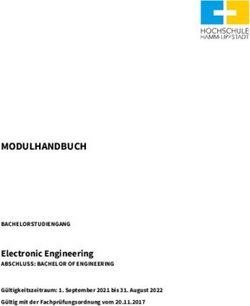Engineering Base Neue Leistungen in Version 2019 - Rotring Data
←
→
Transkription von Seiteninhalten
Wenn Ihr Browser die Seite nicht korrekt rendert, bitte, lesen Sie den Inhalt der Seite unten
Engineering Base Neue Leistungen in Version 2019 August 2018 AUCOTEC AG Oldenburger Allee 24 D-30659 Hannover Phone:+49 (0)511 61 03-0 Fax: +49 (0)511 61 40 74 www.aucotec.com
Urheberrecht: Alle Rechte, insbesondere das Recht der Vervielfältigung und Verbreitung sowie der Übersetzung, bleiben vorbehalten. Kein Teil dieses Buches darf ohne vorherige schriftliche Zustimmung von AUCOTEC AG in irgendeiner Form durch Fotokopie, Mikrofilm oder andere Verfahren reproduziert oder unter Verwendung elektronischer Systeme verarbeitet, vervielfältigt oder verbreitet werden. Haftungsausschluss: Texte und Software wurden mit größter Sorgfalt erarbeitet. Herausgeber und Autoren können für etwaige fehlerhafte Angaben und deren Folgen weder eine juristische noch irgendeine Haftung anders lautender Art übernehmen. Warenzeichen: Engineering Base® ist ein eingetragenes Warenzeichen der AUCOTEC AG, Deutschland. Microsoft Office Visio®, Microsoft SQL Server und Windows® sind eingetragene Warenzeichen der Microsoft Corporation, USA.
Inhalt
Inhalt
1 Allgemeine Updatehinweise ................................................... 1
1.1 Daten aus früheren Versionen migrieren .............................................. 1
2 Neue Lizenzen und Upgrade-Möglichkeiten ............................ 2
2.1 EB Basic Engineering ............................................................................ 2
2.2 EB Process Engineering ........................................................................ 2
2.3 EB Detail Engineering ........................................................................... 3
2.4 EB Data Editor....................................................................................... 3
2.5 EB Plant Operation ................................................................................ 3
2.6 EB Plant Engineering ............................................................................ 3
2.7 EB Plant Engineering (CAMPUS) ........................................................... 3
2.8 Neue Business Solutions ....................................................................... 4
3 Neue Plattformfunktionalitäten .............................................. 5
3.1 Objekthistorie ....................................................................................... 5
3.2 Typübergreifende Arbeitsblätter ........................................................... 7
3.3 Neue Explorer-Sicht „Attributliste“ ....................................................... 8
3.4 Frei andockbare „Attributliste“ in mit Visio geöffneten Blättern ........... 8
3.5 Erweiterungen für Attribute mit Einheiten .......................................... 10
3.5.1 Die Zuordnung von Einheitengruppen zu Attributen .................................10
3.5.2 Neue Eingabe-Formate in Dialogen und Arbeitsblättern............................10
3.5.3 Erweiterungen zur Eingabe von Einheiten für Einheitenattribute ................11
3.5.4 Kundenspezifische Einheitengruppen .....................................................11
3.5.5 Projektspezifische Einstellungen ...........................................................12
3.6 Explorer-Sicht „Verknüpfte Betriebsmittel“ für Prozessobjekte .......... 12
3.7 Verschiedenes .................................................................................... 13
3.7.1 Berücksichtigung von bevorzugten Master-Shapes beim Löschen von
Schablonen ........................................................................................13
3.7.2 Erweiterte Konfiguration des Add-Ins „Automatische Drahtnummerierung“ 13
3.7.3 Funktionsrahmen mit Substrukturen als Teilschaltung auf Schablonen
ablegen .............................................................................................14
3.7.4 Erweiterung der Formelattribute zur Berechnung von Potenzen und
Exponentialfunktionswerten .................................................................14
3.7.5 Erweiterte Typliste zum Filtern von Objekttypen im Explorer- und Visio-
Baum ................................................................................................15
3.7.6 Master-Shapes mit neuem Attribut „Ersteller“ .........................................15
iInhalt
3.7.7 Erweiterte Konfiguration des Add-Ins „Automatische Gerätenummerierung“ ..
........................................................................................................15
3.7.8 Geändertes Menü beim Anlegen neuer Betriebsmittel ..............................16
3.7.9 Erweiterungen bei der Auswahl bevorzugter Master-Shapes .....................16
4 Plant Engineering (EB 2019) ................................................ 17
4.1 Datenmodell ....................................................................................... 18
4.1.1 Massenströme und chemische Substanzen .............................................18
4.1.2 „Ersetzen“-Funktion für Massenströme ..................................................18
4.1.3 Schablone „Massenstromtrenner“..........................................................19
4.1.4 Rohrleitungen und -Segmente mit eigener CID .......................................19
4.1.5 Neuer Gerätetyp „Reduzierstück (Prozess / Fluid)“ ..................................19
4.1.6 Neue Anschlusstypen ..........................................................................20
4.1.7 Prozesse, Prozessszenario und Betriebsmodus ........................................20
4.1.8 Neue Objekttypen Zustand, Kennlinie und Kennwert zur Beschreibung von
Betriebsdaten .....................................................................................20
4.1.8.1 Betriebsdaten von Geräten ...............................................................21
4.1.8.2 Betriebsdaten von Massenstrom und chemischer Substanz...................22
4.2 Lizenzierung von intelligenten Diagrammtypen, Attributen und
Assistenten ......................................................................................... 23
4.3 Werkzeugpalette ................................................................................ 25
4.3.1 Konfiguration .....................................................................................25
4.3.2 Verwendung .......................................................................................27
4.4 Automatische Anschlüsse auf R&I-Diagrammen,
Systemsteuerungsdiagrammen und Verfahrensfließschemata
(verfügbar ab EB 2019 SP1) ............................................................... 28
4.5 Neuer Planbearbeitungsmodus für die intelligenten Diagrammtypen
R&I, PFD und SCD ............................................................................... 29
4.6 Skalierung von R&I-Diagramm-, Systemsteuerungsdiagramm- und
PFD-Shapes ........................................................................................ 29
4.7 Der Assistent „Aspen-Simulationsimport“ .......................................... 30
4.8 Der Assistent „Szenario nach PDF“ ..................................................... 30
4.9 Rohrleitungsplanung .......................................................................... 30
4.10 Regelbasiertes Design mit Konfliktlisten ............................................ 32
4.11 Der Assistent „Finde Spezifikation“ .................................................... 34
4.12 Rohrklassenkatalog ............................................................................ 35
4.13 Der Assistent „R&I sperren“ ............................................................... 35
4.14 Generierung von „Ursache & Wirkung“-Tabellen ................................ 36
4.15 Erweiterungen des Änderungsmaßnahmenmanagements .................. 38
4.15.1 Definition und Konfiguration von Statusinformationen .............................38
iiInhalt
4.15.2 Arbeitsblattvorlagen für Änderungsmaßnahmen ......................................38
4.15.3 Grafische Darstellung von Zuordnungen zu Änderungsmaßnahmen ...........39
4.15.4 Zur Änderungsmaßnahme zuordnen ......................................................39
4.15.5 Änderungsmaßnahme exportieren/transferieren .....................................40
4.15.6 Änderungsmaßnahmen verwalten .........................................................40
4.15.7 Der Assistent „Änderungsmaßnahmen zusammenführen“ ........................41
4.15.8 Löschen von Objekten im Änderungsprojekt ...........................................43
4.15.9 Berücksichtigung von alphanummerischer Verdrahtung beim Export .........43
4.15.10 Optionaler Export/Transfer von assoziierten Darstellungen von Funktionen
und Aufstellungsorten .........................................................................43
4.15.11 Der Assistent „Änderungsmaßnahmen vergleichen“ .................................44
4.16 Mobile Plant Maintenance basierend auf Wartungsaufgaben .............. 45
5 Automotive .......................................................................... 46
5.1 Automotive KAB-Update-Manager: Umgang mit auf Leitungsstränge
reduzierten KAB-Projekten beim Vergleich ......................................... 46
5.2 Erweiterungen des Potenzialverdrahtungseditors .............................. 46
5.2.1 Assistenteneinstellungen zur automatischen Brückenbildung ....................46
5.2.2 Berücksichtigung des Attributs „Trennt Potenzial“ bei Klemmen ................47
5.2.3 Erweiterungen für Kabeladern von vorkonfektionierten Kabeln .................47
5.2.4 Assistenteneinstellungen zur Bereitstellung der Daten für die Zielansicht ...47
6 Power ................................................................................... 48
6.1 Erweiterungen zu Großgeräten im Betriebsmittelplan-Assistenten..... 48
6.2 Erzeugung von Querverbindungsplänen als Reports ........................... 48
7 Neugestaltung und Erweiterung von Assistenten ................. 49
7.1 Der Assistent „Smart Datasheet“ ........................................................ 49
7.2 Erweiterungen beim „Konvertieren ins PDF“ ...................................... 49
7.3 „Smart Excel“ auch auf Blättern startbar ............................................ 50
7.4 Erweiterungen des Terminal Block Designers ..................................... 50
7.4.1 Mehrfachauswahl nicht spezifizierter Verbindungen .................................51
7.4.2 Ordner „Brückendrähte“ unterhalb von Klemmleisten ..............................51
7.5 Erweiterungen für Klemmenpläne ...................................................... 51
7.5.1 Grafische Draht- und Einlegebrücken.....................................................51
7.5.2 Berücksichtigung von Aufstellungsorten .................................................51
7.6 Verdrahtungszubehörassistent mit Anzeige der Drahtziele ................ 52
7.7 Behandlung von verteilten Darstellungen im „Verdrahtungsreihenfolge-
Assistenten“ ....................................................................................... 52
7.8 Erweiterungen des Assistenten „Aktualisierung kundenspezifischer
Elemente“ ........................................................................................... 53
iiiInhalt
7.8.1 Export kundenspezifischer Elemente mit Filterfunktionalität .....................53
7.8.2 Export und Import von Konfigurationsdaten ...........................................53
7.9 Erweiterungen zur Stellenblattautomatisierung ................................. 54
7.10 Objekte mit gesperrter Struktur und nicht gesperrter Struktur mit dem
„Advanced Typical Manager“ zusammenführen .................................. 56
7.11 Erweiterungen des Assistenten „Tragschiene Belegung“ .................... 57
7.12 Erweiterungen des Assistenten „Geräte mit Daten aus dem Katalog
aktualisieren“ ..................................................................................... 57
7.13 Der Assistent „Shapes ersetzen“ ........................................................ 58
7.14 Erweiterungen beim Vergleichen von Revisionsarbeitsblättern .......... 59
7.15 Erweiterungen beim Navigieren zu assoziierten Objekten .................. 59
7.15.1 Navigation zu Darstellungen .................................................................60
7.15.2 Navigation von Drähten zu Ziel 1 und Ziel 2 ...........................................60
7.15.3 Navigation von einem Blatt zu assoziierten Objekten ...............................60
7.15.4 Navigation zu Prozess-Szenarien ..........................................................60
7.16 Voreinstellungen für die Linienstärke von Verbindungen im Design-
Modus ................................................................................................. 60
7.17 Anpassungen in der Engineering Base Oberfläche .............................. 61
7.18 Erzeugung von Steckerplänen mit dem Mehrfachsteckerplan-Assistent
........................................................................................................... 62
8 Freigaben ............................................................................. 64
8.1 Microsoft SQL Server 2017 ................................................................. 64
ivAllgemeine Updatehinweise
1 Allgemeine Updatehinweise
1.1 Daten aus früheren Versionen migrieren
Um Daten aus früheren Engineering Base-Versionen zu migrieren, müssen Sie die
Datenbank mit dem Datenbankmanager aktualisieren.
Wie Sie eine Datenbank aktualisieren:
Öffnen Sie über das Windows-Startmenü den Datenbankmanager.
Wählen Sie den Reiter SQL-Server-Instanz und klicken auf Datenbanken
aktualisieren.
Der Dialog zeigt nun eine Liste der noch nicht aktualisierten Datenbanken. Markieren
Sie die Datenbanken, die Sie aktualisieren wollen und starten die Aktualisierung.
Auf Datenbanken aus früheren Engineering Base-Versionen kann mit En-
gineering Base nur zugegriffen werden, wenn diese aktualisiert sind.
Datenbanken, die nicht zur installierten Engineering Base-Version passen,
werden in der Auswahl beim Datenbank öffnen nicht angezeigt.
-1-Neue Lizenzen und Upgrade-Möglichkeiten
2 Neue Lizenzen und Upgrade-Möglichkeiten
Mit EB 2019 bieten wir im Rahmen der neuen Engineering Base (EB) Plant-Produktfamilie
unseren Kunden eine Reihe neuer Lösungen an, deren Leistungsumfang sich direkt an
den Aufgaben der jeweilige Engineering-Disziplin orientiert. Für die einzelnen Disziplinen
sind die erforderlichen Werkzeuge in der Lösung enthalten. Optional sind nur noch
Integrationen mit Fremdsystemen erhältlich.
Alle Lösungen der Plant-Produktfamilie basieren auf der gemeinsamen
Kooperationsplattform Engineering Base und unterstützen damit das simultane
Engineering.
Alle bestehenden Instrumentation Projekte können weiter wie bisher bearbeitet
werden. Wenn zusätzliche Funktionalitäten aus den neuen Plant-Produkten genutzt
werden sollen, können bestehende Lizenzen auf die neuen Lizenzen aus der Plant-Familie
aufgerüstet werden.
2.1 EB Basic Engineering
Die perfekte Lösung für die konzeptionelle Gestaltung und Analyse sowie für das
grundlegende Design der Fließbilder.
Zielgruppe
Konzeptionelle Designer (FEED) mit Anforderungen an Simulationsintegration,
Prozess-Szenario-Management und Erstellung von Fließbildern.
Highlights
o Objektorientierte PFD- und Basic-P & ID-Design und -Dokumentation
o Fall- und Szenarioverwaltung
o Simulationsintegration
o automatische Datenblätter
o Massenbilanz.
2.2 EB Process Engineering
Die professionelle Lösung für die Prozess-, Rohrleitungs- und Instrumentierungsplanung.
Zielgruppe
Prozessingenieure (Prozess- und R&I-Designer)
Highlights
o Agiles, modularisiertes R&I-Design, benutzerfreundlich und grafikorientiert
o Verwaltung und Dokumentation von Szenarien und Betriebsarten
o Regelbasierte Rohrleitungsdatenübertragung und dynamische
Konsistenzprüfungen
o Rohrleitungsassistent
o intelligente Spezifikationsauswahl und Pipe-Klassen
o Management von Änderungsmaßnahmen
o Erstellen von „Ursache & Wirkung“-Tabellen.
-2-Neue Lizenzen und Upgrade-Möglichkeiten
2.3 EB Detail Engineering
Die professionelle Lösung für die Instrumentierung und Elektrotechnik.
Zielgruppe
Leittechniker und Elektroingenieure.
Highlights
o Advanced Typical Manager mit Optionen und Varianten
o Management von Änderungsmaßnahmen
o Erstellen von „Ursache & Wirkung“-Tabellen
2.4 EB Data Editor
Die Lösung zur Verwaltung des Projektdatenmodells und einfachen manuellen
Bearbeitung aller Daten, nur mit lesendem Zugriff auf Pläne.
Zielgruppe
Mitarbeiter ohne Engineering Aufgaben und ohne schreibende Zugriffsrechte auf
Pläne und Katalogdatenmanager.
2.5 EB Plant Operation
Die Lösung zur Verwaltung des Projektdatenmodells und zur Bearbeitung der Pläne, zur
Verwaltung von Subunternehmern und zur Bearbeitung kleiner Modifikationen.
Zielgruppe
Ingenieure deren Aufgabe es ist, die Dokumentation zu pflegen und zu verwalten.
Highlights
o Management von Änderungsmaßnahmen
o „Ursache & Wirkung“-Tabellen (schreibgeschützt)
2.6 EB Plant Engineering
Die Lösung zur Abdeckung des gesamten Workflows im Engineering in der
Anlagentechnik.
Zielgruppe
Ingenieure mit Zugriff auf Engineering-Aktionen aller Disziplinen.
Highlights
Enthält alle Features der Plant-Produktgruppe.
2.7 EB Plant Engineering (CAMPUS)
Zielgruppe
Universitäten und Bildungseinrichtungen mit Kursen für Anlagen- /
Automatisierungstechnik und Verfahrenstechnik.
Highlights
o Enthält die wichtigsten Funktionen aus EB Plant Engineering
o Unbegrenzte Anzahl Projekte (reduziert im Projektumfang: 1x PFD, 2x R&I, 20
Stromlaufpläne).
-3-Neue Lizenzen und Upgrade-Möglichkeiten
2.8 Neue Business Solutions
Anlagenbau - Basic & Process
Enthält Schablonen, Assistenten, Objekttypen und Vorlagen für Basic- und Process-
Engineering.
Anlagenbau - Detail
Enthält Schablonen, Assistenten, Objekttypen und Vorlagen für Detail-Engineering.
-4-Neue Plattformfunktionalitäten
3 Neue Plattformfunktionalitäten
3.1 Objekthistorie
Im Verlauf der Projektierung werden Projekte mehrfach überarbeitet und die darin
enthaltenen Objekte geändert. Um einen Überblick über die vorgenommenen
Änderungen zu erhalten, bietet Engineering Base mit der Historie-Funktion die
Möglichkeit, die Änderungen zu protokollieren. Für die Änderungen werden entweder der
Anwender oder die Abteilung gespeichert. Zudem werden das Änderungsdatum, die
Änderungszeit, das geänderte Attribut oder die geänderte Rolle mit ihren alten und
neuen Werten gespeichert.
Beim Kopieren eines Objekts wird die Historie nicht mitkopiert. Dagegen können Sie
beim Kopieren eines Projekts mit Einfügen Spezial auswählen, ob das Projekt mit den
Historie-Daten kopiert werden soll.
Voraussetzungen für die Nutzung der Objekthistorie:
Aktivieren Sie die Historie-Funktion in den Datenbankeigenschaften unter
Allgemein/Historie und legen Sie fest, ob als Benutzerinformation der
Benutzername oder die Abteilung des Benutzers angezeigt werden soll.
Ist die Benutzerverwaltung für die Datenbank aktiviert, muss der Anwender die
Genehmigungen Historie aktivieren und Zeige Historie unter
Projekteigenschaften/Allgemein/Zugriffssteuerung erhalten.
Aktivieren Sie die Historie-Funktion in den Projekteigenschaften/Historie.
Die Objekthistorie kann für folgende Objekte angezeigt werden:
Projekt
Unterordner im Projektordner Betriebsmittel, Baueinheit und Betriebsmittel
Unterordner im Projektordner Funktionen und Funktion
Unterordner im Projektordner Aufstellungsorte und Aufstellungsort
Unterordner im Projektordner Dokumente, Zeichnung und Blatt
Unterordner im Projektordner Hinweise und Hinweis
Ordner Spezifikationen, Unterordner und Objekt im Ordner Spezifikationen
Ordner Hook-Ups, Unterordner und Objekt im Ordner Hook-Ups
Unterordner im Projektordner Änderungsmaßnahmen und Änderungsmaßnahme
-5-Neue Plattformfunktionalitäten
Um die Objekthistorie anzuzeigen
Markieren Sie eines der oben genannten Objekte im Engineering Base-Explorer und
wählen Sie im Kontextmenü Objekthistorie.
Das Arbeitsblatt Objekthistorie wird angezeigt.
Folgende Aktionen im Projekt werden in der Historie protokolliert:
Anlegen neuer Objekte
Verschieben von Objekten
Kopieren von Objekten. Die Historie wird nicht mitkopiert.
Löschen und Wiederherstellen von Objekten
Wird ein gelöschtes Objekt im Papierkorb gelöscht, werden auch alle Einträge zu
diesem Objekt in der Historie des übergeordneten Objekts gelöscht.
Änderungen von Attributinhalten
Ändern von Attribut-Flags
Ändern von Aggregationen; dies wird in der Historie von Quell- und Zielobjekt
protokolliert
Ändern von Assoziationen, die im Dialog oder im Objektbaum sichtbar sind. Dies
wird in der Historie von Quell- und Zielobjekt protokolliert.
Änderungen, die z.B. durch Assistenten wie Smart Excel vorgenommen werden
Einträge im Kommentarfeld
-6-Neue Plattformfunktionalitäten
3.2 Typübergreifende Arbeitsblätter
Bisher konnten in einem Arbeitsblatt nur Daten eines Objekttyps angezeigt und
bearbeitet werden. Eine Bestellliste mit den Daten von Kabeln und Geräten oder eine
Kabelliste mit Daten von Kabeln und Steckern war nicht verfügbar.
Jetzt können Sie nach Öffnen eines Arbeitsblattes für einen Objekttyp in den Optionen
des Arbeitsblattes weitere Typen auswählen, deren Daten dann ebenfalls angezeigt
werden. Die Auswahl der Objekttypen enthält diejenigen Typen, die mit den Daten des
Arbeitsblattes kombiniert werden können.
Wenn Sie das Arbeitsblatt als Vorlage speichern, wird auch die Auswahl der
Objekttypen abgespeichert.
-7-Neue Plattformfunktionalitäten
3.3 Neue Explorer-Sicht „Attributliste“
Zusätzlich zu den drei Sichten Listenbereich, Verknüpfte Betriebsmittel und
Verknüpfte Dokumente bietet Engineering Base mit der Sicht Attributliste die
Möglichkeit, alle Attribute des im Engineering Base Explorer markierten Objekts
anzuzeigen. Dies ermöglicht eine schnelle und effiziente Bearbeitung der Objektdaten.
Die Sicht Attributliste können Sie im Menü Ansicht oder durch Klicken des Icons
in der Symbolleiste aktivieren oder deaktivieren. Im Reiter Attributliste werden alle
Attribute des markierten Objekts zur Bearbeitung angezeigt.
Klicken Sie , um die Attribute alphabetisch zu sortieren oder die Sortierung wieder
aufzuheben.
Die einzelnen Reiter können Sie über die Pfeile auf- und zuklappen.
3.4 Frei andockbare „Attributliste“ in mit Visio
geöffneten Blättern
Die frei andockbare Attributliste in Visio ermöglicht eine schnelle und effiziente
Bearbeitung der Daten des aktuell markierten Shapes. Hier können sowohl Shapes mit
Objektbezug als auch neue, noch nicht verknüpfte Shapes bearbeitet werden.
Um die Attributliste anzuzeigen, klicken Sie auf der Registerkarte EB
Zeichnungseinstellungen die Schaltfläche Attributliste . Die Attributliste wird
danach als frei andockbare Liste in Visio geöffnet und kann an der gewünschten Position
angedockt werden.
-8-Neue Plattformfunktionalitäten
Wenn die Attributliste standardmäßig in mit Visio geöffneten Blättern angezeigt werden
soll, markieren Sie die Option Attributliste im Visio-Fenster anzeigen in den Visio-
Einstellungen des Optionen-Dialogs.
Klicken Sie , um die Attribute alphabetisch zu sortieren oder die Sortierung wieder
aufzuheben.
Die einzelnen Reiter können Sie über die Pfeile auf- und zuklappen.
Öffnen im Kontextmenu eines markierten Shapes öffnet den Ändern-Dialog.
-9-Neue Plattformfunktionalitäten
3.5 Erweiterungen für Attribute mit Einheiten
3.5.1 Die Zuordnung von Einheitengruppen zu Attributen
Im Eigenschaften-Dialog können Sie jetzt Textattribute einer Einheitengruppe
zuordnen. Damit werden diese Attribute automatisch zu Einheitenattributen.
3.5.2 Neue Eingabe-Formate in Dialogen und Arbeitsblättern
Bei der Dateneingabe in Dialogen und Arbeitsblättern sind jetzt folgende alternativen
Schreibweisen zulässig:
„1/4“ anstelle von „0.25“
„1/2“ anstelle von „0.5“
„3/4“ anstelle von „0.75“
Diese Brüche sind auch mit ganzen Zahlen kombinierbar. Beispielsweise ist die Eingabe
3 1/4 mm zulässig.
- 10 -Neue Plattformfunktionalitäten
Bei Nutzung der Einheit Inch kann auch das "-Zeichen in der Liste der verfügbaren
Einheiten gewählt werden. Somit sind auch Eingaben der Form 2 1/2 " möglich.
In Arbeitsblättern werden die alternativen Formate von folgender Funktionalität
berücksichtigt:
Filter
Sortierung
Summenbildung
3.5.3 Erweiterungen zur Eingabe von Einheiten für
Einheitenattribute
Die Eingabe und Verarbeitung von Einheiten für Einheitenattribute wurde komfortabler
gestaltet. Das gilt sowohl für die Eingaben im Ändern-Dialog und in Arbeitsblättern als
auch für die Ausführung von Assistenten (beispielsweise den Datenimport mit Smart
Excel):
Bei Werten von Einheitenattributen wird die Groß- und Kleinschreibung bei
Einheitentexten nicht berücksichtigt.
Jetzt haben Sie die Möglichkeit im Rahmen der Konfiguration der Ansicht der
Einheiten zu jeder Einheitengruppe eine Liste von Aliastexten zu
Einheitenelementen festzulegen. Diese können dann bei der Bearbeitung, etwa beim
Import von Daten, alternativ genutzt werden. So kann beispielsweise der Wert „10
km²“ auch über „10 QKM“ oder „10 kmQuad“ angesprochen werden.
3.5.4 Kundenspezifische Einheitengruppen
Analog zu kundenspezifischen Einheitensichten können jetzt auch für Einheitengruppen
Varianten von den Standard-AUCOTEC-Einheitengruppen definiert werden. Damit können
Sie kundenspezifischen Attributen unterschiedlichen Einheitengruppen zuordnen, die über
spezifische Basiseinheiten verfügen.
Zusätzlich kann auf dem Reiter „Einheitendefinition“ festgelegt werden, ob bestimmte
Einheiten in den abgeleiteten Gruppen sichtbar sein sollen. Damit kann die Liste der
verfügbaren Einheiten eingeschränkt werden. Neue Einheiten können aber nicht definiert
werden.
- 11 -Neue Plattformfunktionalitäten
3.5.5 Projektspezifische Einstellungen
Jetzt können Sie in den Projekteigenschaften in der Kategorie Einheitensystem einen
projektspezifischen Wert für den Umgebungsdruck festlegen, der in die Werte des
Manometerdrucks wie folgt eingeht:
Manometerdruck(G) = Absolutdruck - Umgebungsdruck
3.6 Explorer-Sicht „Verknüpfte Betriebsmittel“ für
Prozessobjekte
Die Sicht Verknüpfte Betriebsmittel unterstützt Sie jetzt auch, wenn Sie zu einem
selektierten Prozessszenario die zugehörigen Ausschnitte des Betriebsmittelbaums oder
die Ordner Betriebsmittel, Funktionen und Dokumente schnell und effizient
durchsuchen wollen.
Der Baum Verknüpfte Betriebsmittel wird angezeigt und zeigt per Standardeinstellung
alle Eltern-, Kind- und Geschwisterobjekte von Geräten, Zuständen und Massenströmen
die mit dem ausgewählten Prozessszenario assoziiert sind.
In der Liste Filtere Verknüpfungen können Sie jetzt den Eintrag Objekte von
Prozessen zum Filtern wählen, um die Anzeige des Explorers zu beeinflussen.
- 12 -Neue Plattformfunktionalitäten
3.7 Verschiedenes
3.7.1 Berücksichtigung von bevorzugten Master-Shapes beim
Löschen von Schablonen
Beim Löschen einer Schablone, die bevorzugte Master-Shapes enthält, werden Sie jetzt
nach dem Bestätigungsdialog zum Löschen in einem Folgedialog auf die Verwendung der
Master-Shapes hingewiesen. In diesem Dialog können Sie die Löschaktion gegebenenfalls
noch abbrechen.
3.7.2 Erweiterte Konfiguration des Add-Ins „Automatische
Drahtnummerierung“
Das Add-In Automatische Drahtnummerierung erzeugt automatisch Bezeichnungen
für einzelne Drähte. Durch dieses Add-In werden allen Drähten, die einem Potenzial
zugeordnet sind, individuelle Bezeichnungen zugewiesen.
Die Bezeichnung wurde bisher in den Kommentar für diesen Draht eingetragen. Jetzt
können Sie in den Eigenschaften des Add-Ins die Option Ergebnis in den Namen des
Drahtes schreiben aktivieren, sodass die Bezeichnungen im Attribut Name eingetragen
werden.
Damit die Bezeichnungen der Drähte von Kabeln korrekt erzeugt werden, entfernen
Sie die Bezeichnungen dieser Drähte, beispielsweise mit Hilfe eines Arbeitsblattes, vor
der Aktivierung des Add-Ins.
Die zweite Erweiterung der Konfiguration ermöglicht es Ihnen festzulegen, dass die
Bezeichnungen der zugehörigen Potenziale in die generierten Drahtbezeichnungen
eingefügt werden. Für die Generierung der Formel wählen Sie dazu in der Liste der
Autotexte den Potenzial-Eintrag.
- 13 -Neue Plattformfunktionalitäten
3.7.3 Funktionsrahmen mit Substrukturen als Teilschaltung
auf Schablonen ablegen
Jetzt können Sie auch Funktionsrahmen inklusive ihrer Substrukturen als Teilschaltungen
auf Schablonen ablegen, sodass die Subelemente beim Platzieren dieser Master-Shapes
nur noch die blattbezogenen Funktionsbezüge besitzen. In die Teilschaltung werden nur
die der Funktion untergeordneten Funktionsbestandteile übernommen. Übergeordnete
Funktionsbezüge werden dagegen ignoriert.
Belegen Sie dazu in den Eigenschaften Ihrer Datenbank zur Kategorie Kunden-
spezifischen Einstellungen den Schlüssel „CCMasterPjElementHierarchie“ mit dem
Wert „CC-FCTsheet,“.
3.7.4 Erweiterung der Formelattribute zur Berechnung von
Potenzen und Exponentialfunktionswerten
Es wurden folgende Erweiterungen zur Unterstützung von Berechnungen vorgenommen:
Beschreibung Formel Funktion
Exponentialfunktion “=fexpA;” Exp(x)
Potenzrechnung “fxyAA;” xy
Nutzung der “fxyKeA;” ey
mathematischen
Konstanten e
- 14 -Neue Plattformfunktionalitäten
3.7.5 Erweiterte Typliste zum Filtern von Objekttypen im
Explorer- und Visio-Baum
Zur Reduzierung der im Explorer- und Visio-Baum angezeigten Datenmengen wurde die
Liste der globalen Typen und Objekttypen, die im Standardfilter ausgeblendet werden
können, um folgende Typen erweitert:
Stellenelement
Automatischer Draht
3.7.6 Master-Shapes mit neuem Attribut „Ersteller“
Jetzt können Sie an Master-Shapes Text-Informationen am Attribut Ersteller ablegen.
3.7.7 Erweiterte Konfiguration des Add-Ins „Automatische
Gerätenummerierung“
Das Add-In Automatische Gerätenummerierung erzeugt Geräte-Bezeichnungen in
Abhängigkeit von der Position des Shapes auf dem Stromlaufplan und unter
Berücksichtigung von Blatt-Nummer, Referenz, laufender Nummer und Potenzial-,
Funktions- und Drahtnamen.
Die Erweiterung bezieht sich auf die Nutzung von Funktionsbezeichnungen. Wenn Sie
festgelegt haben, dass die Bezeichnungen von Funktionen in die generierten
Gerätebezeichnungen eingefügt werden, können Sie im Auto-Text-Optionen-Dialog
wählen, ob dabei die kompletten Funktionsbezeichnungen oder nur deren numerische
Anteile genutzt werden sollen.
- 15 -Neue Plattformfunktionalitäten
3.7.8 Geändertes Menü beim Anlegen neuer Betriebsmittel
Beim Anlegen neuer Objekte im Betriebsmittelordner können Sie jetzt folgende Typen
wählen:
3.7.9 Erweiterungen bei der Auswahl bevorzugter Master-
Shapes
Die Definition eines bevorzugten Master-Shapes erleichtert Ihnen die Arbeit beim
Auswählen eines geeigneten Shapes für ein spezielles Gerät. Bevorzugte Master-Shapes
werden in der ersten Schablone im Vorschaubereich angezeigt.
Wenn Sie den Dialog Bevorzugte Master-Shapes nach Auswahl eines bevorzugten
Master-Shapes erneut öffnen, wird die Schablone auf der sich dieses Master-Shape
befindet, in der Schablonen-Auswahl Verfügbare Master-Shapes markiert.
- 16 -Plant Engineering (EB 2019)
4 Plant Engineering (EB 2019)
Für die beiden Branchenlösungen Plant Engineering - Basic & Process und Plant
Engineering – Detail wurden viele neue Features und Funktionen in die aktuelle
Engineering Base-Version integriert. Darüber hinaus wurden in die Plattform von
Engineering Base viele neue Features integriert, die unabhängig von neuen Lizenzen oder
Branchenlösungen sind. Dies umfasst umfangreiche Ergänzungen der für diesen
Themenkreis benötigten Attribute und Typdefinitionen. Eine Vielzahl von Icons wurde
ergänzt oder neu gestaltet, um die Übersichtlichkeit im EB-Explorer zu verbessern und
die einzelnen Objekttypen besser identifizieren zu können. Außerdem wurden folgende
Lizenzen ergänzt:
EB Basic Engineering
EB Process Engineering
EB Detail Engineering
EB Plant Engineering
EB Plant Engineering (Campus)
EB Plant Operation
EB Data Editor
Bei diesen Lizenzen handelt es sich um Paket-Lizenzen; sie werden Plant Family
genannt. Add-On-Lizenzen sind nicht verfügbar. Diese Paket-Lizenzen beinhalten auch
die Lizenzen für Assistenten und Intelligente Diagrammtypen. Intelligente
Diagrammtypen werden nur zur Aktivierung der zum jeweiligen Diagrammtyp
zugehörigen neuen grafischen Funktionalitäten verwendet.
AUCOTEC stellt Ihnen für beide Branchenlösungen die benötigten Attribute,
Typdefinitionen, Assistenten etc. in Form eines Datenbank-Updates zur Verfügung. Nach
Aktivierung der Branchenlösungen enthalten Ihre Engineering Base-Datenbanken die
zugehörigen Daten:
Add-Ins
Assistenten
Projektvorlagen
Schablonen
Typdefinitionen
Attribute
Damit in Ihren Projekten die zugehörigen Systemordner (Spezifikationen, Hook-Ups,
Prozesse) verfügbar sind, müssen Sie in den Projekteigenschaften in der Kategorie
Allgemein\Projektkontext das Kontrollkästchen Anlagenbau- und
Instrumentierungskontext aktivieren markieren.
Die Erweiterungen umfassen allgemein nutzbare (lizenzunabhängige) Features:
die Möglichkeit bei der Eingabe von Werten für Attribute mit Einheiten auch einige
Brüche einzugeben,
komfortable Eingabe von Einheiten für Einheitenattribute,
anwenderbezogenes Mapping von Einheitengruppen zu Textattributen
die neue Explorer-Ansicht Attributliste,
die frei andockbare Attributliste in Visio,
die erweiterte Typenliste zum Filtern von Objekttypen im Explorer- und Visio-Baum,
erweiterte Typauswahl beim Anlegen neuer Betriebsmittel,
- 17 -Plant Engineering (EB 2019)
vereinfachtes Navigieren zu assoziierten Objekten,
Projekte mit Spezifikations- und Rohrklassenkatalogen.
Historie-Funktion auf Objektebene
Multi-Cover-Arbeitsblätter
Außerdem sind speziell für die beiden Branchenlösungen implementierte Funktionen
enthalten.
So wurden im Hinblick auf die beiden Branchenlösungen und Plant-Family-Lizenzen
zahlreiche Assistenten erweitert oder in den Engineering Base-Standard aufgenommen.
Darüber hinaus wurden folgende Erweiterungen speziell für die neuen Branchenlösungen
durchgeführt:
4.1 Datenmodell
4.1.1 Massenströme und chemische Substanzen
Bei elektrischen und chemischen Prozessen muss die Verknüpfung von Potenzialen und
Substanzen zu Geräten und Netzen unterschiedlich behandelt werden. Elektrische
Potenziale werden nur mit Netzen verknüpft. Für Substanzen kann neben einer
Verknüpfung zu Netzen auch die Verknüpfung zu Geräten relevant sein. So können
beispielsweise an einem Kessel Rohrleitungen mit unterschiedlichen Substanzen anliegen.
Der Kessel kann dann als Trennelement zwischen den unterschiedlichen Substanzen
fungieren.
Um diese Thematik behandeln zu können wurden parallel zu den bisher vorhandenen
Potenzial-/Stofftypen folgende Objekttypen ergänzt:
Chemische Komponententypen
Chemische Substanztypen
Massenstromtypen
Neben dem booleschen Attribut Trennt Potenzial verfügen jetzt Geräte aus dem R&I-
Umfeld auch über das Attribut Zugehörige Chemische Substanz und das boolesche
Attribut Massenstrom trennend.
Aus verfahrenstechnischer Sicht sind Massenströme dynamisch und nur in Rohrleitungen
vorhanden. Substanzen dagegen, können sowohl Netzen als auch Geräten zugeordnet
werden.
Daraus resultiert folgende Funktion bei der Bearbeitung von R&I-Diagrammen:
Massenströme können nur mit Netzen verknüpft werden.
Chemische Substanzen können nicht nur mit Netzen, sondern auch mit Geräten,
verknüpft werden.
Ein am Gerät gesetztes Attribut Trennt Potenzial unterbricht die Weitergabe des
Potenzials über das Gerät hinweg. Dahingegen unterbricht das neue Attribut
Massenstrom trennend die Weitergabe der Massenströme.
4.1.2 „Ersetzen“-Funktion für Massenströme
Massenströme können Sie auch durch Massenströme gleichen Typs und gleicher Struktur
(Anzahl und Typen von Komponenten und Komponentengruppen) ersetzen.
Die Funktion wird im Ändern-Dialog auf dem Reiter Spezifikationen am Attribut
Chemische Spezifikation gestartet.
- 18 -Plant Engineering (EB 2019)
4.1.3 Schablone „Massenstromtrenner“
Auf der Schablone Massenstromtrenner stehen Ihnen Master-Shapes mit folgenden
Eigenschaften zur Verfügung:
Wenn Sie das Master-Shape auf eine Verbindung platzieren, wird der damit
assoziierte Massenstrom getrennt.
Das Master-Shape kann auf Blättern der intelligenten Diagrammtypen R&I-
Diagramm und Verfahrensfließschema platziert werden.
Die Master-Shapes besitzen mindestens zwei Anschlüsse und können mit Visio
grafisch bearbeitet werden. Bei der Bearbeitung der Master-Shapes mit Visio stehen
Ihnen Anschluss-Shapes für R&I Diagramme und Verfahrensfließschemata zur
Verfügung.
4.1.4 Rohrleitungen und -Segmente mit eigener CID
Rohrleitungen und -Segmente sind eher Strukturelemente als Geräte. Daher wurde
diesen beiden EB-Objekttypen ab EB 2019 eine eigene Cover-ID zugewiesen.
Das Verhalten der Objekte Rohrleitung und -Segment entspricht wie bisher dem
Verhalten der Geräte.
Rohrleitung
CID 381, TID 2150
Rohrleitungssegment
CID 382, TID 2200
Rohre und Segmente die vor EB 2019 erstellt wurden, werden automatisch auf die neue
CID umgestellt.
Vorhandene Shapes werden ebenfalls umgestellt und auf die korrekte Anzahl der
Anschlüsse überprüft.
Im Symbolbau ist darauf zu achten, dass Symbole, die als Rohrleitungs- oder -
Segmenttrenner verwendet werden sollen, genau zwei Anschlüsse aufweisen müssen.
Symbole für Rohrleitungs- oder -Segmenttrenner müssen in den bereitgestellten
Schablonen erstellt werden. Der Symbolbau stellt hier sicher, dass die Symbole den
benötigten Mindestvorgaben entsprechen. Nur Symbole von diesen Schablonen werden
als Rohrleitungs- bzw. -Segmenttrenner erkannt.
4.1.5 Neuer Gerätetyp „Reduzierstück (Prozess / Fluid)“
Für Objekte vom Typ Prozess / Fluid steht jetzt der Gerätetyp Reduzierstück
(Prozess / Fluid) mit folgender Funktionalität zur Verfügung:
Objekte vom neuen Gerätetyp besitzen die gleichen Attribute wie
Rohrleitungsobjekte vom Typ Nicht spezifizierte Rohrleitung.
Im Schablonenordner Reduzierstück (Prozess / Fluid) sind auf der Schablone
R&I Master-Shapes für die grafische Bearbeitung verfügbar.
Zur Erzeugung von Gerätebezeichnungen können Sie das Add-In Automatische
Gerätenummerierung nutzen.
- 19 -Plant Engineering (EB 2019)
4.1.6 Neue Anschlusstypen
Für das Plant Engineering wurden folgende Anschlusstypen ergänzt:
Typ Beschreibung Verfügbar für Objekt-Typ
Prozesssteuerung Verwenden Sie diesen Typ für die Gerät, Funktion
Bildung von Wirk- und
Regelkreisen auf R&I-
Diagrammen und
Systemsteuerungsdiagrammen.
Prozessstrom Verwenden Sie diesen Typ für die Gerät, Funktion
Bildung von Netzen auf
Verfahrensfließschemata (PFD).
4.1.7 Prozesse, Prozessszenario und Betriebsmodus
Im neuen Systemordner Prozesse können Objekte vom Typ Prozessszenario und
Betriebsmodus erzeugt werden. Die Existenz ist abhängig von dem Projektkontext
„Plant Engineering und Instrumentation“.
Prozessobjekte können mit Objekten aus den Betriebsmitteln verknüpft werden. So kann
verdeutlicht werden, welche unterschiedlichen Zustände bei Geräten, Massenströmen etc.
vorhanden sein müssen, um das definierte Prozessszenario zu beschreiben.
Sie können jetzt Objekte folgender Typen mit Prozessen verknüpfen:
Gerät
Baueinheit
Zustand/Kenngröße
Massenstrom
Zustand
Chemische Substanz
Rohrleitung
Rohrleitungssegment
Potenzial
Kabel
Draht
Funktion
Blatt
4.1.8 Neue Objekttypen Zustand, Kennlinie und Kennwert zur
Beschreibung von Betriebsdaten
Im Basic & Processdesign werden unterschiedliche Betriebsdaten von Geräten,
Massenströmen und chemischen Substanzen bei der Planung benötigt.
Um diesem Zustand Rechnung zu tragen, wurden in EB 2019 drei neue Objekttypen
definiert, mit denen unterschiedliche Zustände von Geräten, Massenströmen und
chemischen Substanzen beschrieben werden können:
Zustand
Kennlinie
Kennwert
Im Systemordner Prozesse können Objekte vom Typ Prozessszenario und
Betriebsmodus erzeugt werden.
- 20 -Plant Engineering (EB 2019)
Prozessobjekte können mit Objekten aus den Betriebsmitteln verknüpft werden, um
damit zu verdeutlichen, welche unterschiedlichen Zustände bei Geräten, Massenströmen
und chemischen Substanzen vorhanden sein müssen, um das definierte Prozessszenario
zu beschreiben oder die für einen bestimmten Betriebsmodus zwingend erforderlich sind.
Die Sicht Verknüpfte Betriebsmittel (Auswahl im Reiter Ansicht) unterstützt
Anwender, die zu einem selektierten Prozess die zugehörigen Ausschnitte des
Betriebsmittelbaums schnell und effizient durchsuchen wollen.
4.1.8.1 Betriebsdaten von Geräten
Die Betriebsdaten können an einem Gerät über das Kontextmenü
Neu/Zustand/Kenngröße generiert werden.
Diese sind:
Betriebsdaten Icon Bedeutung
Beschreibt das Gerät in einem bestimmten Zustand. Zum
Beispiel mit bestimmten Betriebsdaten, "Ventil offen", "Ventil
geschlossen", "Pumpe 30% Leistung".
Die Attributwerte des Quellobjekts, das unter Teil von
Zustand aufgeführt ist, werden als Standard an den Gerätezustand
vererbt und sind dort schreibgeschützt. Um für ein Attribut
abweichende Attributwerte für einen Gerätezustand zu
erfassen, muss in den Attributeigenschaften die Eigenschaft
Manuelle Eingabe markiert werden.
Eine Linie, die zum Beispiel den Temperaturverlauf eines
Kennlinie
Wärmetauschers über die Länge der Laufzeit beschreibt.
Ein einzelner Datenpunkt innerhalb der Kennlinie. Dies wäre
Kennwert z.B. die Temperatur eines Wärmetauschers zu einem
bestimmten Zeitpunkt.
- 21 -Plant Engineering (EB 2019)
4.1.8.2 Betriebsdaten von Massenstrom und chemischer Substanz
Bei Massenströmen und chemischen Substanzen wird ein Zustand über das Kontextmenü
Neu/Zustand generiert.
Icon Bedeutung
Der Zustand eines Massenstroms beschreibt eine
Ausprägung eines Massenstroms.
Ein Massenstromzustand kann als Betriebsmittel definiert
werden oder im Ordner Chemikalien im
Spezifikationskatalog.
Die Attributwerte des Quellobjekts (Massenstrom)
werden als Standard an den Zustand vererbt und sind
dort schreibgeschützt.
Um für ein Attribut abweichende Attributwerte für einen
Massenstromzustand Zustand zu erfassen, muss in den Attributeigenschaften
die Eigenschaft Manuelle Eingabe markiert werden.
Die zugehörigen chemischen Komponenten und –
gruppen des Massenstroms werden ebenfalls an das
Zustandsobjekt übergeben. Ihre Zusammenstellung und
Attributwerte sind vom Quellobjekt unabhängig.
Formelattribute werden übergeben und mit den Werten
des Zustands oder seiner aggregierten Objekte
ausgeführt.
Der Zustand einer chemischen Substanz beschreibt eine
Ausprägung der chemischen Substanz.
Die Attributwerte des Quellobjekts (chemische Substanz)
werden als Standard an den Zustand vererbt und sind
dort schreibgeschützt.
Um für ein Attribut abweichende Attributwerte für einen
Zustand zu erfassen, muss in den Attributeigenschaften
Chemische Substanz die Eigenschaft Manuelle Eingabe markiert werden.
Zustand
Die zugehörigen chemischen Komponenten und –
gruppen der chemischen Substanz werden ebenfalls an
das Zustandsobjekt übergeben. Ihre Zusammenstellung
und Attributwerte sind vom Quellobjekt unabhängig.
Formelattribute werden übergeben und mit den Werten
des Zustands oder seiner aggregierten Objekte
ausgeführt.
- 22 -Plant Engineering (EB 2019)
4.2 Lizenzierung von intelligenten Diagrammtypen,
Attributen und Assistenten
Mit der EB-Version 2019 wurden lizenzabhängige boolesche Attribute für intelligente
Diagrammtypen eingeführt. Bitte beachten Sie, dass diese Booleschen Attribute nur die
zusätzlichen neuen grafischen Funktionalitäten des jeweiligen Diagrammtyps aktivieren.
Wenn Sie diese Funktionalitäten nicht nutzen möchten, müssen Sie die Booleschen
Attribute für intelligente Diagrammtypen nicht verwenden. In diesem Falle können Sie
zur Planung aller Diagrammtypen in EB unspezifizierte Diagrammtypen verwenden.
Wenn Sie nicht über die passende Lizenz zum angegebenen intelligenten Diagramtyp
verfügen, können Sie die Attribute und Blätter dieses Typs nicht bearbeiten. Sie finden
diese Attribute im Ändern-Dialog von Blättern auf dem Reiter Intelligenter
Diagrammtyp. Der Reiter ist für Sie nicht konfigurierbar und wird durch das
Datenbankupdate automatisch an allen Blättern angefügt.
Neben den booleschen Attributen für intelligente Diagrammtypen kann auch das Attribut
Flussrichtung nur mit einer passenden Lizenz bearbeitet werden. Im Eigenschaften-
Dialog lizenzgeschützter Attribute werden Sie auf den Lizenzschutz hingewiesen.
- 23 -Plant Engineering (EB 2019)
Im Einzelnen sind folgende Lizenzen für intelligente Diagrammtypen erforderlich (x):
EB Process Engineering
EB Detail Engineering
EB Basic Engineering
EB Plant Engineering
EB Plant Engineering
EB Plant Operation
(Campus)
Intelligenter
Diagrammtyp
Verfahrensfließschema x x x x x
R&I-Diagramm x x x x
Systemsteuerungsdiagramm x x x x x
Einpolige Darstellung x x x x
Stromlaufplan x x x x
Hook-Up / Montageplan x x x x x
Spezifikationsblatt x x x x x
Stellenplan x x x x
Verdrahtungsplan x x x x
Hydraulik-/Pneumatik- x x x x
Diagramm
Layout-Diagramm x x x x
Logik- und Funktionsplan x x x x
Betriebsmittelplan
Stellenblatt x x x x x x
Bitte beachten Sie, dass intelligente Diagramme nur die zusätzlichen neuen
grafischen Funktionalitäten des jeweiligen Diagrammtyps aktivieren. Wenn Sie diese
Funktionalitäten nicht nutzen möchten, müssen Sie die Booleschen Attribute für
intelligente Diagrammtypen nicht verwenden. In diesem Falle können Sie zur Planung
aller Diagrammtypen in EB unspezifizierte Diagrammtypen verwenden.
- 24 -Plant Engineering (EB 2019)
Darüber hinaus gilt:
Für die Bearbeitung des EB Process Engineering
Attributs Flussrichtung ist eine EB Plant Engineering
der folgenden Lizenzen
EB Plant Engineering (Campus)
erforderlich:
EB Plant Operation
Hinweis: Bei der Definition der
Ansicht der Einheiten wird
nicht mehr auf eine Lizenz
geprüft.
4.3 Werkzeugpalette
Bei der Planbearbeitung ermöglicht Ihnen die Werkzeugpalette einen schnellen Zugriff
auf die Shapes und Teilschaltungen, die in Ihrem Projekt benötigt werden. In Visio kann
die Werkzeugpalette in allen Blättern angezeigt werden, denen ein intelligenter
Diagrammtyp zugewiesen ist.
Die Werkzeugpaletten werden in den Datenbankvorlagen definiert und in den
Projekteigenschaften wird ausgewählt, welche Werkzeugpaletten in Visio zur Auswahl zur
Verfügung stehen sollen.
4.3.1 Konfiguration
Bei der Definition der Werkzeugpalette wird die Struktur festgelegt, in der die
ausgewählten Shapes in Visio angezeigt werden:
Name der Werkzeugpalette
Festlegung in Datenbank/Vorlagen/Werkzeugpalette Konfigurationen.
Klicken Sie auf Werkzeugpalette Konfigurationen und wählen Sie Neu
Konfiguration Werkzeugpalette im Kontextmenü.
Markieren Sie die Werkzeugpalette und öffnen Sie den Definitionsdialog über
Werkzeugpalette konfigurieren im Kontextmenü.
Die Namen von Reitern, die die Anzeige strukturieren
Zur Festlegung der Reiter markieren Sie die Werkzeugpalette und wählen
Neu/Werkzeugpalette Reiter Konfiguration im Kontextmenü.
Konfigurationsgruppen, in denen die Shapes angezeigt werden.
Zur Festlegung der Gruppen markieren Sie einen definierten Reiter und wählen
Neu/Werkzeugpalette Konfigurationsgruppe im Kontextmenü.
- 25 -Plant Engineering (EB 2019)
Auf der Ebene der Konfigurationsgruppe können die Shapes unabhängig von ihrem Typ
aus der Vorschau der Schablonen in die Werkzeugpalette gezogen werden.
Die Werkzeugpaletten, die im Projekt zur Verfügung stehen sollen, wählen Sie in den
Projekteigenschaften Allgemein/Visio-Einstellungen/Werkzeugpaletten aus der
Liste der definierten Werkzeugpaletten aus.
Änderungen an der Definition der Werkzeugpaletten werden erst nach einem Neustart
von Engineering Base aktiviert.
- 26 -Plant Engineering (EB 2019)
4.3.2 Verwendung
Die Anzeige der Paletten wird in Visio im Reiter EB Werkzeuge durch einen Klick auf
Werkzeugpalette aktiviert. Die angezeigte Werkzeugpalette kann frei positioniert oder
angedockt werden.
In der Werkzeugpalette können Shapes, die besonders häufig verwendet werden, aus der
Vorschau der Konfigurationsgruppen mit Drag&Drop oder über das Kontextmenü in den
Bereich Favoriten kopiert werden.
Die Anzeige der ausgewählten Favoriten erfolgt unabhängig von der gewählten Palette
und ist benutzerspezifisch.
Zum Platzieren eines Shapes auf dem Blatt ziehen Sie das Shape einfach aus der
Werkzeugpalette auf das Blatt.
Ist die Anzeige der Attributliste im Reiter EB Zeichnungseinstellungen aktiviert,
wechselt der Fokus in das erste angezeigte Attribut und Sie können sofort die Daten
für das platzierte Objekt eingetragen.
Wird die Attributliste nicht angezeigt, wird automatisch der Dialog Neu geöffnet.
Wird der Dialog mit Abbrechen beendet, wird das Shape automatisch wieder vom
Blatt gelöscht.
Wird eine Teilschaltung über die Werkzeugpalette platziert, ist das Verhalten so, als
wäre die Teilschaltung direkt aus dem Schablonenordner platziert worden.
- 27 -Plant Engineering (EB 2019)
4.4 Automatische Anschlüsse auf R&I-Diagrammen,
Systemsteuerungsdiagrammen und
Verfahrensfließschemata (verfügbar ab EB 2019
SP1)
Bei der Bearbeitung von R&I-Diagrammen und Verfahrensfließschemata können in Visio
automatische Anschlüsse an einem Objekt erzeugt werden. Das Blatt muss dazu vom
intelligenten Diagrammtyp „R&I“, „SCD“ oder „PFD“ sein. Die Erzeugung erfolgt, wenn
das Shape eines Stutzens oder eine Verbindung direkt auf das Shape dieses Objekts
trifft, auch wenn das Shape an dieser Stelle keinen Anschluss hat. Nur an Shapes vom
Typ „P&I“, „SCD“ oder „PFD“ können automatische Anschlüsse erstellt werden.
Der Anschluss wird, unabhängig von den vordefinierten Anschlüssen des Objekts,
erzeugt. Die Anschlussposition wird automatisch vergeben. Dabei wird die erste freie
Position genutzt.
Ist am Objekt des Prozess / Fluid-Shapes das Attribut Struktur sperren gesetzt, wird
kein automatischer Anschluss erzeugt.
Der automatisch erzeugte Anschluss erhält den gleichen Typ wie das Netz, an dem er
angeschlossen ist. Ist noch kein Netz definiert, wird der Dialog Anschlusstyp
auswählen angezeigt, in dem festgelegt werden kann, welchen Anschlusstyp der
automatische Anschluss erhalten soll.
Mit der Funktion Anschluss / Anschlüsse dauerhaft machen können Sie einen
automatischen Anschluss in einen echten Anschluss verwandeln. Dagegen können Sie
echte Anschlüsse nicht in automatische Anschlüsse verwandeln.
Automatische Anschlüsse zeigen folgendes Verhalten:
Beim Ersetzen von Material wird ein automatischer Anschluss wie ein echter
Anschluss behandelt.
Wird ein Objekt mit einem automatischen Anschluss kopiert, wird der automatische
Anschluss gelöscht, wenn er an keiner Verbindung angeschlossen ist. Er bleibt ein
automatischer Pin, wenn eine Verbindung angeschlossen ist, er also mit der
Verbindung zusammen kopiert wurde. wird der Anschluss im Ziel ein echter
Anschluss.
Wenn beim Kopieren und Zusammenführen einer der beiden Anschlüsse ein
echter Anschluss ist, wird der automatische Anschluss ein echter Anschluss.
Automatische Anschlüsse eines Objekts werden gelöscht, wenn die letzte Darstellung
dieses Anschlusses verschwindet, z.B. wenn das Objekt im Baum kopiert wird.
Die Regeln lassen sich wie folgt zusammenfassen: Automatische Anschlüsse bleiben
automatische Anschlüsse, solange sie mindestens eine Darstellung haben, die an
eine Verbindung angeschlossen ist. Oder bis der Anwender sie in reale Anschlüsse
umwandelt.
- 28 -Sie können auch lesen